maya草制作02
这个是用maya 草问题解决doc

●这个是用maya 自带的工具刷出来的,海水,蓝天,火,爆炸,花草树木生长等动画
都有。
在window-general editors-visor中,grasses中就有草,用笔刷刷出来后,按ctrl+a 在属性面板中可以设置草的宽窄长短颜色,以及生长速度等。
●笔刷里有。
方法是window--general editors---Visor.然后选择草的笔刷在视窗里直接就
可以画出。
力场的添加方式是Dynamics面板下Fields菜单下有很多力场选择你需要的力场方式添加
●1第一部在rendering-paint effects-get brush 找到grass brush 按grass
Clump.mel Attribute editor里从找到grass Clump.mel 往下会看到Behavior里找到(Turbulence)_Turbulence type按Grass wind 就可以风吹草
●可以看看MAY A自带的笔刷系统中有没有你要的树,有的话直接就可以用笔刷系统来
完成: Window > General Editors > Visor 在第一个Paint Effects标签下... 如果是你自己做的树模型,可以用骨骼,为骨骼打上样条IK手柄,并将样条IK的曲线做成头发,此时加上扰乱场和空气场即能模拟出被风吹动的效果... 此外,还可以使用非线性变形工具(如线变形..)来完成,方法很多,以上只是提供一个思路。
Maya制作生物角色和动画的高级技巧

Maya制作生物角色和动画的高级技巧一、生物角色建模技巧生物角色建模是制作生物角色和动画的基础步骤之一。
以下是一些使用Maya制作生物角色的高级技巧:1. 熟悉生物解剖学:在设计和建模生物角色之前,了解生物解剖学对于良好的角色表现是至关重要的。
研究人体解剖学和动物解剖学,掌握骨骼结构、肌肉组织和关节动作,以便更好地呈现真实的角色。
2. 使用参考图像:在建模过程中,使用各种参考图像是非常有帮助的。
可以使用生物解剖学参考图,以及与所设计角色相似的动物或植物的照片。
这些参考图像可以帮助你更准确地建立模型,以及更好地捕捉细节和特征。
3. 选择合适的软件工具:Maya提供了多种建模工具,例如多边形建模、曲面建模和雕刻工具。
根据所需的角色类型和设计需求,选择合适的建模工具,并掌握它们的使用技巧。
4. 建立合理的拓扑结构:拓扑结构对于动画表现和后期处理非常重要。
确保你的角色拓扑结构合理,能够自然地变形和动画。
使用较少的面片和优化的顶点布局,以提高模型的性能。
二、生物角色材质和纹理技巧材质和纹理是使生物角色外观逼真的关键因素。
以下是一些使用Maya制作生物角色材质和纹理的高级技巧:1. 使用高质量纹理:选择高质量的纹理图像是制作逼真材质的关键。
使用高分辨率图像,并确保它们与角色模型的比例和尺寸相匹配。
使用纹理映射和投射技术将纹理应用于模型的不同部分,并注意调整纹理的UV坐标以获得更好的结果。
2. 制作自定义材质:Maya提供了丰富的材质库,但根据角色的特殊需求,制作自定义材质是更好的选择。
使用节点编辑器和ShaderFX工具,创建适合角色特征和风格的材质,并调整其属性以实现所需的效果。
3. 使用透明度和反射效果:生物角色经常具有各种不同的表面特征,如透明度和反射性。
在材质设置中加入透明度和反射属性,以模拟生物体表面的透明和反射效果。
这将提升角色的真实感和视觉效果。
4. 使用位移贴图:位移贴图是一种高级技术,通过改变模型的几何形状来增加细节。
Maya命令大全,为初学者、业余爱好者学员使用
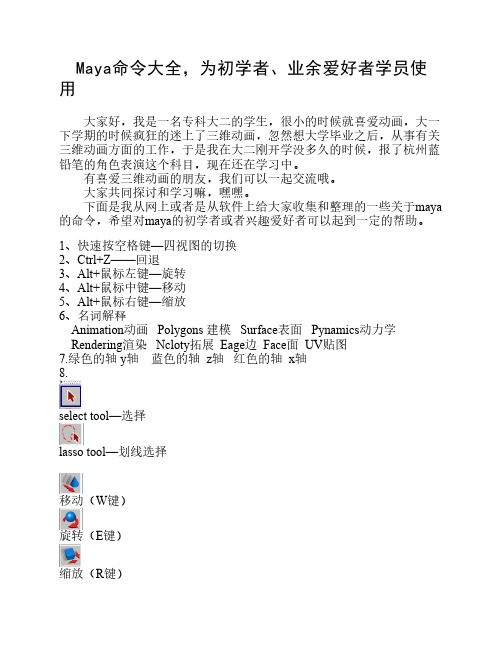
命令 均匀画点工具 Polygons下,Mesh-Average Vertices Polygons下,Mesh-Sculpt Geometry
Opacty可调节硬度。 MAYA命令大全 Maya 菜单中英文对照 Maya 菜单中英文对照
Tool按住B+中键可加大范围,
命令 融合边
Polygons下,Edit Mesh-Merge To Center(重复上一个按“g”键)
【Shift+鼠标右键-Merge\Collapse Edge说 To Center】
命令 软硬边
Polygons下,Normals(法线)-Soften
Edge(软边)或Harden
Edge(硬边)【快捷方式 Shift+鼠标右键-Soften\ Harden- Soften
Maya命令大全,为初学者、业余爱好者学员使 用
大家好,我是一名专科大二的学生,很小的时候就喜爱动画,大一 下学期的时候疯狂的迷上了三维动画,忽然想大学毕业之后,从事有关 三维动画方面的工作,于是我在大二刚开学没多久的时候,报了杭州蓝 铅笔的角色表演这个科目,现在还在学习中。
有喜爱三维动画的朋友,我们可以一起交流哦。 大家共同探讨和学习嘛,嘿嘿。 下面是我从网上或者是从软件上给大家收集和整理的一些关于maya 的命令,希望对maya的初学者或者兴趣爱好者可以起到一定的帮助。
Display—显示层 Render—渲染层 Anim—动画层
建层但是物体不在里面,
建层物体在里面。在层上右击-Add Selected Object加到层中。
显示层,
显示参考层,
实体参考层。 命令 冻结变化
maya动画制作流程的阐述
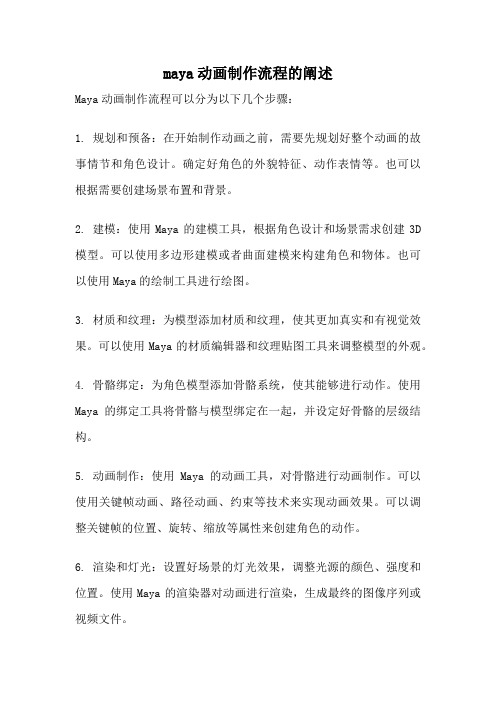
maya动画制作流程的阐述
Maya动画制作流程可以分为以下几个步骤:
1. 规划和预备:在开始制作动画之前,需要先规划好整个动画的故事情节和角色设计。
确定好角色的外貌特征、动作表情等。
也可以根据需要创建场景布置和背景。
2. 建模:使用Maya的建模工具,根据角色设计和场景需求创建3D 模型。
可以使用多边形建模或者曲面建模来构建角色和物体。
也可以使用Maya的绘制工具进行绘图。
3. 材质和纹理:为模型添加材质和纹理,使其更加真实和有视觉效果。
可以使用Maya的材质编辑器和纹理贴图工具来调整模型的外观。
4. 骨骼绑定:为角色模型添加骨骼系统,使其能够进行动作。
使用Maya的绑定工具将骨骼与模型绑定在一起,并设定好骨骼的层级结构。
5. 动画制作:使用Maya的动画工具,对骨骼进行动画制作。
可以使用关键帧动画、路径动画、约束等技术来实现动画效果。
可以调整关键帧的位置、旋转、缩放等属性来创建角色的动作。
6. 渲染和灯光:设置好场景的灯光效果,调整光源的颜色、强度和位置。
使用Maya的渲染器对动画进行渲染,生成最终的图像序列或视频文件。
7. 后期制作:将渲染出来的图像序列或视频导入到后期制作软件中,进行色彩校正、特效添加、音频编辑等处理。
可以使用Adobe After Effects等软件进行后期制作,使动画效果更加出色。
8. 输出和发布:将制作完成的动画导出为常见的视频格式,如MP4、AVI等。
可以上传到视频分享网站、社交媒体平台或者展示在个人网站上,与他人分享和展示自己的作品。
maya动画制作流程
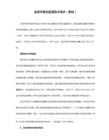
3D角色模型\3D场景\道具模型——根据概念设计以及客户、监制、导演等的综合意见,在三维软件中进行模型的精确制作,是最终动画成片中的全部“演员”。
01. 概念设计——业内通用的专业动画流程前期制作,
02. 内容包括根据剧本绘制的动画场景、角色、道具等的二维设计以及整体动画风格定位工作,
03. 给后面三维制作提供参考。
04. 分镜故事板——根据文字创意剧本进行的实际制作的分镜头工作,
05. 手绘图画构筑出画面,
06. 解释镜头运动,
07. 讲述情节给后面三维制作提供参考。
分镜动画——参考剧本、分镜故事板,动画师会根据Layout的镜头和时间,给角色或其它需要活动的对象制作出每个镜头的表演动画。
灯光——根据前期概念设计的风格定位,由灯光师对动画场景进行照亮、细致的描绘、材质的精细调节,把握每个镜头的渲染气氛。
3D特效——根据具体故事,由特效师制作。若干种水、烟、雾、火、光效在三维软件(maya)中的实际制作表现方法。
贴图材质——根据概念设计以及客户、监制、导演等的综合意见,对3D模型 “化妆”,进行色彩、纹理、质感等的设定工作,是动画制作流程中的必不可少的重要环节。
.骨骼蒙皮——根据故事情节分析,对3D中需要动画的模型(主要为角色)进行动画前的一些变形、动作驱动等相关设置,为动画师做好预备工作,提供动画解决方案。
分层渲染/合成——动画、灯光制作完成后,由渲染人员根据后期合成师的意见把各镜头文件分层渲染,提供合成用的图层和通道。
Maya PaintFX制作草地

Maya PaintFX:草地在本片教程中,我将主要讲述如何使用 Maya PaintFX 来制作草地,并加入一些动态效果。
1.打开 Maya 新建一个场景,创建一个 NurbsPlane,将其缩小一点。
PaintFX 有几种不同的创建方式。
你可以使用笔刷直接在表面上画,画笔会在表面上生成一条曲线;或者先在表面上创建一条曲线,然后再将笔刷邦定上去。
我选择第二种方法。
2.点击工具栏的make the selected object live 红色磁铁按钮,以激活表面。
3.现在表面已经激活,你就可以在表面上绘制曲线了选择Create-CV Curve 工具,并点击边上的小方块,在弹出的CV_Curve_Options 窗口中点击reset tool 按钮,并关闭它,然后绘制一条8段的曲线。
4.绘制完后如下图所示,再次点击MakeSurfaceLive 按钮使平面返回shaded 模式。
现在选择一个合适的笔刷,开始创建草,通过Window-GeneralEditors-Visor 打开Visor 来挑选一个合适的草的样式。
5.在选种笔刷的前提下,选择平面上的曲线。
6.点击 PaintEffects-CurveUtilities-AtachBrushToCurve,将笔刷连接到曲线。
你可以通过 Window-Hypergraph 来查看它们的关系。
7.在 Hypergraph 中选择 grassWindWide1 节点,这是你的笔刷,打开 AttributeEditor。
在 AttributeEditor 中改变参数 BrushWidth: .8, StampDensity:12, Segments:12。
8.现在可以预渲染一下,打开 RenderGlobals 设置如下。
9.在 RenderGlobals 的 MayaSoftware 面板设置如下。
10.下面创建一个聚光灯 SpotLight。
选择菜单:Create-Light-SpotLight 并打开AttributeEditor 设置参数。
Maya动画制作详细步骤

二、Maya制作三维动画 现在有一个问题,就是身体的所有部位都 是独立的,不利于后面制作动画。可选中所 有部位,点击菜单栏的“网格—结合”把所 有部位合并了。
/?invite_code=ZFXW5GQ7
二、Maya制作三维动画 点击工具栏的添加骨骼 按钮,构建全 身各个部位的骨骼架构。
谢谢!
/?invite_code=ZFXW5GQ7
/?invite_code=ZFXW5GQ7
二、Maya制作三维动画 关键帧可以是任意标记,用于指定对象在 特定时间内的属性值。一般来说,行走的渡动作,maya会为我们自动生成中间帧。
/?invite_code=ZFXW5GQ7
二、Maya制作三维动画 每一块需要摆动的关键,每移动、旋转到 一个位置,就按“S”键添加一次关键帧。 就像以前的胶片电影的拍摄一样,完整的一 部电影是由几千张胶片连续放映出来的,让 人感觉里面的人物是连贯运动的。
/?invite_code=ZFXW5GQ7
二、Maya制作三维动画 添加关键帧非常要注意的地方就是,先选 择关键帧时刻,选中目标部位移动到一个部 位后再按下“S”。在这一时刻所有要移动 的部位都要添加一个关键帧。然后,换下一 个时刻,再依次给每个部位添加关键帧。
/?invite_code=ZFXW5GQ7
二、Maya制作三维动画 构建好一套骨骼后,可以借用这套骨骼用 于其他人物的模型,下面是几个具有骨骼的 人物模型。
/?invite_code=ZFXW5GQ7
二、Maya制作三维动画 将骨骼和皮肤绑定。同时选中皮肤和骨骼, 点击菜单栏的“蒙皮-平滑绑定”。这样肉体 才会和骨骼同步运动。
2010年度学士论文答辩 基于Unity3D 的虚拟现实交互
maya建模教程效果逼真的草地制作教程
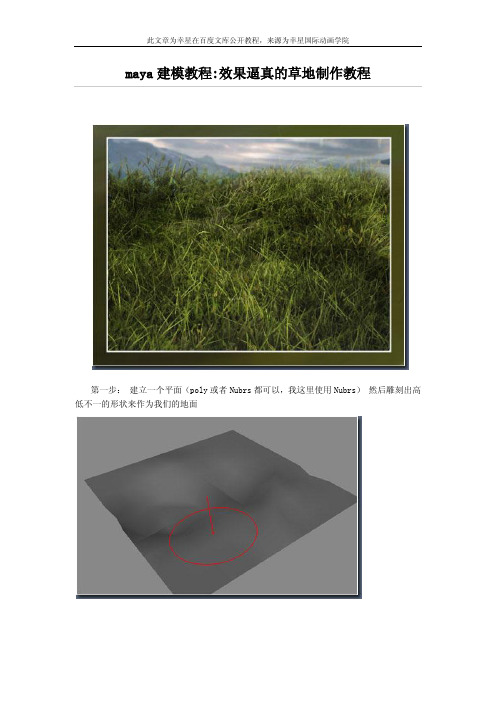
第一步:建立一个平面(poly或者Nubrs都可以,我这里使用Nubrs)然后雕刻出高低不一的形状来作为我们的地面然后打开Visor,选择这个Bermuda的草,这来作为我们的第一种草。
(注意,我们需要2种草来建立真实可信的草地)首先你需要把你的地面make paintable ( Rendering菜单下--Paint effect---make paintable)然后调整你得比刷大小开始在上面涂刷,建立2种大小,一种特别小,另一种是最终的大小。
我们会先测试小的那部分,调整到我们满意的效果之后,然后和第2种草共享笔刷来更新大范围的草地。
另外我们需要给地面一个材质,这里我只使用了简单的单一贴图和一个凹凸贴图现阶段先别担心灯光和阴影之类的东西,先专心搞定我们需要的形状。
这就是到这步为止测试渲染的效果不是很真实是吧?因为每一片草的叶面太宽了并且也太统一了,叶片的顶部应该细,底部宽。
而且我们还要改变草的颜色。
我们可以先不管它的形状,先调整颜色,这样更容易看清楚。
我要把这些草体现出“山上的野草”的感觉。
那么这些草就需要被体现被随机放置并且有些已经干枯的色调。
我们将使用深绿色和黄色作为高光和每片草顶部的颜色。
但是在改变夜色之前,让我们增加草的密度来覆盖整个地面。
我们可以打开属性面板,选泽"strokeShapeGrassBermuda1”里面的sample destiny,来提高它的密度。
这里还有些其他很重要的选项seed: 控制地面上草的创建模式和位置的随机运算display quality: 可以让你降低视图窗口的叶片的数量,但是并不影响它本身的密度。
此选项降低你的计算机的实时载入(也就是说让你看着不卡。
)。
这里是密度设置为3.2时的渲染现在让我们来看看怎样改变草的颜色,在属性面版里打开“grassBermuda”选项卡里面的“shading"选项这个面板含有物体的材质属性。
这里有shading和tube shading选项。
maya 的xgen 知识点

maya 的xgen 知识点Maya的XGen是一个强大的毛发和草地生成工具。
以下是一些Maya XGen的关键知识点:1. XGen介绍:XGen是Autodesk公司开发的一个毛发和草地生成系统,可用于在Maya中创建各种类型的效果,如头发、胡须、草地、树叶等。
2. XGen工具集:Maya XGen包含一套独立的工具集,包括XGen编辑工具、XGen描述器、预览、渲染器等,可用于创建、编辑和渲染XGen生成的效果。
3. 描述器(Descriptions):描述器是XGen中生成效果的基本单位。
它包含了描述生成对象的几何属性、分布属性、材质属性等。
用户可以通过描述器创建和编辑生成效果。
4. 分布图(Distribution Maps):分布图用于在几何体表面和边缘上分布XGen效果。
用户可以通过绘制或使用纹理等来控制生成效果的分布。
5. 毛发(Hair):XGen可以用于创建各种类型的毛发效果,如头发、胡须、毛皮等。
用户可以通过描述器和分布图等来控制毛发的形状、长度、密度、颜色等属性。
6. 草地(Grass):XGen也可以用于创建草地效果。
用户可以通过描述器和分布图等来控制草地的形状、密度、高度等属性。
7. 渲染器和渲染设置:Maya XGen支持与多个渲染器兼容,如Arnold、Mental Ray等。
用户可以设置渲染参数和光照等,以获得逼真的效果。
8. 编辑工具:Maya XGen提供了一套编辑工具,用于精确控制和调整生成的效果。
用户可以编辑颜色、长度、中间点、根部等属性,以实现所需的效果。
9. 动画和碰撞:Maya XGen还支持动画和碰撞效果,用户可以通过动画对毛发、草地等效果进行运动和变形,也可以通过碰撞来模拟物体之间的交互。
10. XGen工作流:使用Maya XGen时,通常需要先创建描述器、设置属性,并使用分布图来控制效果的生成。
然后,用户可以使用编辑工具进行精确调整,最后通过渲染器渲染出最终效果。
maya真实草地
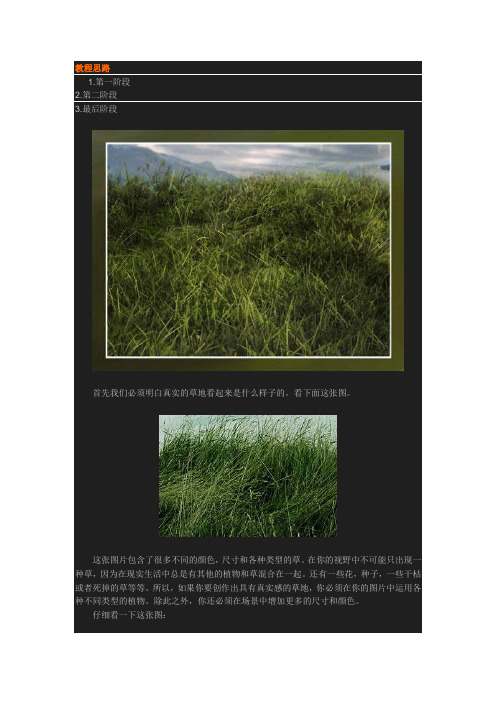
教程思路1.第一阶段2.第二阶段3.最后阶段首先我们必须明白真实的草地看起来是什么样子的。
看下面这张图。
这张图片包含了很多不同的颜色,尺寸和各种类型的草。
在你的视野中不可能只出现一种草,因为在现实生活中总是有其他的植物和草混合在一起。
还有一些花,种子,一些干枯或者死掉的草等等。
所以,如果你要创作出具有真实感的草地,你必须在你的图片中运用各种不同类型的植物。
除此之外,你还必须在场景中增加更多的尺寸和颜色。
仔细看一下这张图:观察一下在这么小的空间里包含了多少种草和植物!图中还有很多块木头。
然后观察一下草的阴影:红色的箭头指示了阴影是怎么运动的,蓝色的箭头指示了光线的方向。
你可以看到草的上面光线较多,底部则是比较暗和杂乱的阴影。
每一簇草都会在地上和旁边的草堆上留下阴影。
这样就只有很少的光能射到地面。
我们需要将顶部和底部的草对很多的对比才能得到一个真实的图片。
我不是说单独的阴影都必须很强烈,我的意思是在每一个茎尖和草根之间都必须有鲜明的对比。
这样做出来的草地才有层次感。
看下面这一系列的图片:你可以发现阴影(第二张图片)是怎样随机生长的,它们有不同的大小和形状。
在第三张图片中你可以看到光线更加均匀(主要是因为草的大小均匀)。
光线较强的地方,阴影就较强;光线柔和的地方阴影就较柔和和透明。
一.第一阶段现代你明白了光和阴影是在理论意义上是怎样运动的,让我们打开Maya,开始真正地创作图片吧。
下面是我们在这个教程即将创作的图片。
首先创作一个简单的场景。
创建一个平面(用NURBS或者poly,在这个教程中我会用NURBS),稍事雕刻使平面在高度有变化。
这是图片的地形。
现在,熟悉一下Paint Effects,下图显示了Paint Effects shell的界面。
一些图标是用来选择不同的笔刷的;还有一些是用来配置笔刷,或者用最近画笔绘画,或者使用the Visor。
在这里我不会深入使用选项,所以你可以自由地尝试你自己的选项。
maya 教程

maya 教程
欢迎学习Maya教程!在本教程中,我们将一步一步地学习Maya的基本操作和功能。
以下是本教程的详细内容:
第一部分:入门操作
1. 安装和启动Maya
2. Maya界面介绍
3. 导入和导出模型
4. 预设视图和视图控制
第二部分:模型创建和编辑
1. 创建基本几何体
2. 拉伸、缩放和旋转对象
3. 使用多边形建模工具
4. 添加和编辑顶点、边缘和面
第三部分:贴图和材质编辑
1. 导入纹理贴图
2. 创建和编辑材质
3. 添加光源和阴影效果
4. 渲染场景
第四部分:动画制作
1. 创建关键帧动画
2. 使用曲线编辑器调整动画
3. 制作物体路径动画
4. 制作摄像机动画
第五部分:特效和动力学模拟
1. 添加粒子效果
2. 使用刚体和软体动力学模拟效果
3. 创建布料和绳索效果
4. 添加液体和火焰效果
第六部分:基础渲染和渲染器设置
1. Maya渲染器介绍
2. 创建基础渲染设置
3. 渲染层和通道设置
4. 设置全局光照和阴影效果
请注意,在文中不能使用与上述标题完全相同的文字。
希望这个Maya教程能帮助你快速上手和掌握Maya的基本技巧!。
maya热带植物

2.然后选择nurbs圆,按control+d复制这个圆(沿着Y轴),圆的间距取决于树的高低。
要注意的是为了让树更加自然每个圆环可以不同大小。
3.之后按shift选择你创建的所有nurbs圆。
4.然后按F3切换到maya的modeling,使用loft工具制作出树的表面。
5.树的表面创建出来之后,你可以先在任意一个nurbs圆来调节树干的粗细。
6.为了更好的创建模型,可以把nurbs转换成polygongs。
7.调整转换设置,根据你的需要调节在这里不多说了8.转换好模型之后,使用选择循环边工具9.选择你的模型的顶部如图11.挤压到自己认为合适,就可以12.之后选择编辑点,选择面的点13.合并选择的点14.沿着Y轴移动合并的点到相应位置15.使用展环形UV工具,把创建好的模型,进行UV调节16.在使用面部UV工具,把顶部模型,进行UV调节17.根据自己的喜欢展开UV18.在右边的通道栏下面创建一个空层19.创建完树干之后,下面创建树的叶子,创建多边形环20.在创建多边形环之前,先设置好你要创建的模型的面数和创建方向21.之后调整创建好的多边形环,自己觉得满意就好22.创建多边形面23.在通道窗口里调节,你创建多边形面的段数24.之后选择编辑点工具,调节创建好的多边形面25.调整好模型之后,按insert调整模型的中心点位置(这点比较重要,在以后的树叶调整时就会呈现)26.移动调好的多边形面,移动到你先前做好的多边形环的位置,来做树叶的子叶。
27.之后按shift+d复制移动好位置的多边形面28.复制数量要和你先前作的多边形环的长度以至就好,疏密度随意。
29.调节每一多边形面的位置。
(效果如图,按自己喜欢的效果就好~)30.选择所有的多边形面(在我的图中有一个在中心的多边形面不用选,原因在后面说)31.把选择的多边形面进行Group(就是把选择好的模型编辑到一个组里,快捷键好像是ctrl+g,好像是。
中文版Maya 2014案例教程第2章

案例026 双轨成形2工具——机械 臂
操作思路
对机械臂造型进行分析,机械臂右侧有一个圆弧形状的挡板,绘制、调整好
机械臂右侧圆弧的路径线和轮廓线,执行【双轨成形2工具】命令,生成圆弧形挡 板。
案例014 附加曲线——五角 星
操作思路
调整两条曲线的位置,使它们首尾相连,选择两条曲线,使用【附加曲线】
命令连接两条曲线。
操作命令
本例使用【编辑曲线】>【附加曲线】命令将两段断开的曲线连接起来,如图
所示。
案例总结
本案例是通过连接曲线,来掌握【附加曲线】命令。使用【附加曲线】命令,
可以做出很多复杂的曲线,从而生成复杂的曲面,在操作过程中一定要注意曲线 的方向。
案例015 对齐曲线——桃心
操作思路
选择两条曲线,使用【对齐曲线】命令,将分开的曲线对齐。
操作命令
本例的操作命令是【编辑曲线】>【对齐曲线】命令,单击【对齐曲线】命令
后面的 设置按钮,打开【对齐曲线选项】对话框,如图所示
案例总结
本案例是通过对齐桃心,来掌握【对齐曲线】命令。将两条曲线快速对齐,
案例总结
本案例是通过制作一个螺帽,来掌握【倒角+】命令。使用该命令可生成完全
闭合的曲面模型,而【倒角】命令只能生成未封口的曲面。
案例030 复制NURBS面片—— 面具
操作思路
对面具造型进行分析,右侧的曲面是从面具上复制出来的,选择面具模型,
进入【曲面面片】编辑模式,选择要复制的面片,执行【复制NURBS面片】命令, 可复制出选择的曲面面片。
掌握如何创建曲线 掌握如何编辑曲线 掌握如何用曲线创建曲面
maya简单道具制作过程
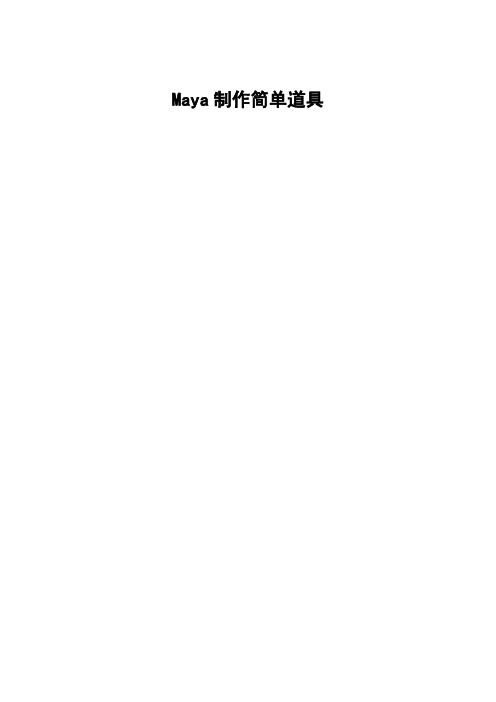
现在的Maya版本中,Bevel[导角]工具完善了很多,很少还会出现以前的计算错误的现象。在制作机械体时,使用起来也比较方便。可以多多使用了。
【示例】
4)在Maya中,切换为Polygons模块。
图3.21-004
5)选择多边形。
图3.21-005Байду номын сангаас
6)按F10键,切换为线选择。
图3.21-006
Offset type[偏移类型]
Fractional[部分]勾选后,新的导角边将小于周围的最短的边。
Absolute[绝对]勾选后,新的导角边的宽度将不会受限制,有可能会大于周围的边。
Offset space[偏移空间]
World[世界坐标]按照世界坐标空间处理导角。忽略物体的自身位置。
Local[局部空间]按照局部坐标空间处理导角。计算物体的自身位置。
图3.2-003点挤压方式
图3.2-004线挤压方式
【参数】
图3.2-005挤出点选项
Extrude Vertex Options[挤出点选项]
Width[宽度]挤出的点的根部边界宽度。数值越大,边界越宽。
Length[长度]挤出点距离原点的长度距离。数值越大,距离越长。
Divisions[分段数]挤出点与原点之间的段数。数值越大,分段数越高。
【功用】
删除选中对象的历史纪录,以加快后面的动画设定的操作
8、Keep Faces Together(保持共面)
【功用】
勾选后可以保持新复制出来的面在一起。不勾选,新复制的面则会散开。
图3.1-002保持
图3.1-003未保持
【注意】
此命令不仅是在Edit Mesh > Extrude[挤出面片]时,在Mesh > Extract[提取面片];Edit Mesh > Duplicate Face[复制面片]等多个命令下都会产生效果。而我们很少会将提取出来的面,作不保持连接的状态。所以建议将其一直勾选。
用MAYA制作飞舞的叶子

了,先把叶子改少点。 选择叶子,按Ctrl+A键 弹出粒子的属性窗口, 单击Flow_emitter标签, 在 Basic Emitter Attributes栏中,用鼠标 右键单击 R a t e (Particles/Sec),弹出下 拉菜单,选择 B r e a k 图 12
表达式为: low_particleShape.tfa+=rand(0.008); 步骤 1 4 )表达式创建完毕后,在粒子属性窗口中找到 Instancer(Geometry Replacemen)栏,把的Rotation Options子栏 中Rotation选项选择为xuanzhuan。播放动画,叶子随机翻滚了。 如图 18,19 所示。 步骤 15)再次为粒子添加一个daxiao 的属性,给它创建一 个表达式,然后在Instancer(Geometry Replacemen)栏,把General Options子栏中的Scale选择为daxiao。播放动画,叶子变的有大 有小了。如图 20,21 所示。 表达式为: Flow_particleShape.tfaa=rand(0.8,0.1); 整个制作过程到这里就结束了,在这里我们只是介绍了一 种方法,大家可以用这种方法来制作出不同的粒子动画,来达 到你自己需要的效果。■
技
叶子的图,它是带通道的 Targa 格式。如图 6 所示。
艺
Maya会自动把File节点也连接到lambert的透明上。
步骤 6)我们把 lambert2 赋予叶子物体,按“6”键,显
பைடு நூலகம்
示物体贴图。如图 7 所示。
图7 步骤7)渲染测试后会发现叶子的背面太暗了,整个叶子
也不鲜亮。打开Hypershade窗口,把File节点再连接到lambert 材质节点的Ambient Color上。再次渲染就鲜亮多了。如图8, 9,10 所示。
MAYA建模教程:怎么使用maya软件做漂亮花朵的建模[技巧]
![MAYA建模教程:怎么使用maya软件做漂亮花朵的建模[技巧]](https://img.taocdn.com/s3/m/3b818d00876fb84ae45c3b3567ec102de3bddf5a.png)
MAY A建模教程:怎么使用maya软件做漂亮花朵的建模首先我们研究一下要做的花,仔细观察后,我们开始制作。
图1首先我们看到花瓣的纹理是从根到边呈放射状的,为了后面的材质及动画制作,模型的布线是很重要的,我们用nurbs 建摸来完成,考虑花瓣的纹理是由内向外的走向,模型的uv 最好顺着纹理的方向做。
选择create\nurbs primitives\circle 创建一个环形线,在右侧的makenurbcircle1 创建属性sections (段数)调节到12 左右,然后按ctrl+d 复制该环形线并放大,将大的环形线向边上移动一些,大的环形线就是花瓣的外形,小的环形线则是花瓣的根部,为了以后便于调节造型,再复制一条环形线,放缩到中间大小,调节它们的形态如图。
图2从内到外依次选择三条环形线,选择surfaces\loft 右边的小方快,打开放样的设置窗口,设置section spans 段数设为4 ,然后按loft 放样,旋转移动曲线,调整到大致花瓣的形态.图3点选花瓣,选择edit\delete by type\history 删除它的历史,三个环形线现在已经完成他的使命了,选择它们delete 删除掉,好了,一个花瓣的大形就出来了,不过这还不是最终的花瓣,我们还要对它进行进一步的雕塑。
进入点级别,调整花瓣的uv 点达到细化模型的目的.图4一片花瓣做好后,就可以复制了。
花是由多个花瓣包裹成的,所以我复制了几个花瓣,效果如图。
花的模型就做完了。
图5下面我们来制作茎和叶:首先选择cv curve tool 工具建立一条曲线,注意:创建曲线点的距离越均匀越好。
这条曲线就是茎的形态,创建后敲enter 键完成操作。
选择create\nurbs primitives\circle 创建一个圆环曲线,并把圆环放在刚才建立的曲线的一头。
图6选择create\nurbs primitives\circle 创建一个圆环曲线,并把圆环放在刚才建立的曲线的一头。
- 1、下载文档前请自行甄别文档内容的完整性,平台不提供额外的编辑、内容补充、找答案等附加服务。
- 2、"仅部分预览"的文档,不可在线预览部分如存在完整性等问题,可反馈申请退款(可完整预览的文档不适用该条件!)。
- 3、如文档侵犯您的权益,请联系客服反馈,我们会尽快为您处理(人工客服工作时间:9:00-18:30)。
下面来讲解制作流程
1. 创建草的笔刷,适当调整参数如图。
让草直一点,随后好任意旋转
调整笔刷生长动画。
我们将主要通过设置start time来生成草地生长的动画。
当然,如果你愿意,你还可以
调整speed的值来获得不同的生长速度
重命名笔刷为:grass,创建一个空的组物体,我们将用它来放随后复制的笔刷物体。
创建一个circle 并作100帧的缩放动画。
让circle发射粒子,速度为0,我们将在每一个粒子产生的地方放置一个笔刷。
场景如图
选择粒子,创建creation expression:
string $grassN[]=`duplicate -rr -un grass`;//copy grass
parent $grassN[0] grassGrp; //put the duplicated brush under the grassGrp
vector $p=particleShape1.birthWorldPosition/2.5;//不知道为什么这个birthWorldPosition和绝对坐标
只有出入。
总较实际的小,所以我除了个系数。
move -a ($p.x) ($p.y) ($p.z) $grassN[0];
rotate -r 0 (rand(360)) 0 $grassN[0];//let brush natural
string $nTemp[]=`listHistory $grassN[0]`;//find duplicated brush curve
parent $nTemp[3] grassGrp;
string $cmd="setAttr "+$nTemp[1]+".startTime "+frame/25;//set the starting grow time
eval($cmd);
现在复制的笔刷能够顺利的生长了,但是回放的时候却不能自动删除,我们得在0帧的时候reset一下选择grassGrp创建一个命名为reset的表达式:
if(frame==0)
{
select -r -hi grassGrp;//select group and it's children
select -tgl grassGrp; //deselect the group Obj
delete; }。
